Resolución de Pantalla se Cambia Sola | Solución Windows 10
Qué hacemos si en Windows 10 la resolución de pantalla se cambia sola? Realmente no es muy común que ninguna versión de Windows cambie sola la configuración de la pantalla y Windows 10 no es una excepción a esto. Sin embargo, algunos usuarios han reportado que la resolución de pantalla de sus equipos se cambia solo cada vez que reinician Windows.
Los usuarios comentan que cuando colocan una configuración de video alta y luego reinician Windows, le desciende la resolución a una menor. Aunque este mal no es algo completamente dañino o peligroso, no deja de ser algo molesto.
- ¿Por qué la resolución de pantalla se cambia sola?
- 1. Deseleccionamos la opción Base de Video
- 2. Limpiar el arranque de Windows
- 3. Actualizar el controlador de la tarjeta gráfica Roll Back
- 4. Volvemos a instalar los controladores de la tarjeta gráfica
- 5. Restaurar su sistema operativo Windows a una fecha anterior
¿Por qué la resolución de pantalla se cambia sola?
So la resolución de pantalla se cambia sola en Windows a menudo puede ser causado por algún problema con los controladores de la tarjeta gráfica. Podrían estar dañados o ser incompatibles con el equipo o con el sistema operativo. O también podría deberse a la opción Base Video. Incluso algún software de terceros podría estar causando el conflicto y ajustar la resolución a una más baja.
Pero sea cual sea la causa de este ajuste automático de resolución de pantalla te mostraremos como solucionarlos el hecho de que la resolución de pantalla se cambia sola.
1. Deseleccionamos la opción Base de Video
La opción Base video de la configuración del sistema establece que Windows inicie en el modo gráfico VGA mínimo. Obviamente que al estar seleccionada tendrá un impacto en la resolución de video de tu computador. Por lo tanto debemos desactivar la opción Base video si queremos corregir que la resolución de pantalla se cambia sola.
Sigamos las siguientes instrucciones para ello:
Mira También usbdevice_descriptor_failure | Soluciones a Esta Falla
usbdevice_descriptor_failure | Soluciones a Esta Falla- Presionamos las teclas Inicio+R para abrir la ventana Ejecutar.
- Escribimos msconfig en el cuadro de dialogo y damos clic en Aceptar.
- Nos abrirá una ventana como esta:
- Seleccionamos la pestaña Arranque o Boot
- Desmarcamos la casilla de verificación Base video.
- Luego presionamos Aplicar y Aceptar para guardar los cambios.
- Finalmente deberíamos reiniciar el equipo para que Windows aplique las nuevas configuraciones.
2. Limpiar el arranque de Windows
El software de terceros en conflicto también puede ser otro factor detrás de la resolución de pantalla se cambia sola. Por lo tanto, un arranque limpio, que inicie Windows sin programas de inicio superfluos y servicios de terceros, también podría arreglar la resolución de la pantalla. Siga las siguientes pautas para limpiar el arranque de Windows 10.
- Presionamos las teclas Inicio+R para abrir la ventana Ejecutar.
- Escribimos msconfig en el cuadro de dialogo y damos clic en Aceptar.
- Nos abrirá una ventana similar a esta:
- Seleccionamos Inicio Selectivo, allí desmarcamos la casilla de verificación Cargar Elementos de Inicio.
- Marcamos las casillas de verificación siguientes como aparece en esta imagen.
 Este archivo viene de otro ordenador y puede estar bloqueado
Este archivo viene de otro ordenador y puede estar bloqueado- Luego seleccionamos la pestaña Servicios como se muestra en esta otra imagen
- Marcamos la casilla de verificación de Ocultar todos los Servicios de Microsoft.
- Luego pulsamos el botón Desactivar todo.
- Luego presionamos Aplicar y Aceptar para guardar los cambios.
- Finalmente deberíamos reiniciar el equipo para que Windows aplique las nuevas configuraciones.
No dejes de leer: ¿Cómo Solucionar El error 4 0x80070005 de Google Chrome en Windows 10?
3. Actualizar el controlador de la tarjeta gráfica Roll Back
Mediante el retroceso de las actualizaciones de los drivers de la tarjeta de video, algunos usuarios pueden tener resoluciones variables fijas en Windows. Por consiguiente, invertir una actualización de la tarjeta gráfica también podría solucionar el problema de que la resolución de pantalla se cambia sola. La manera de reversar alguna actualización de los controladores de video en Windows 10 es la siguiente:
- Presionamos las teclas Inicio+R para abrir la ventana Ejecutar.
- Escribimos devmgmt.msc en el cuadro de dialogo y damos clic en Aceptar. Este comando nos abrirá directamente la ventana del Administrador de Dispositivos.
- En Adaptadores de Pantalla damos doble clic y así expandimos dicha categoría.
- Luego damos botón derecho sobre la tarjeta de video y seleccionamos la opción Propiedades para abrir la ventana que tenemos a continuación y allí pulsamos el botón Roll Back Driver como se muestra en esta imagen:
4. Volvemos a instalar los controladores de la tarjeta gráfica
Si está desactivado el botón Roll Back Driver, aun se pueden reinstalar los controladores de la tarjeta de video. Podría ser que esté dañado el controlador de la tarjeta gráfica, así que reinstalando estos podríamos solucionar el problema de que la resolución de pantalla se cambia sola. Sigue estos pasos:
Mira También Como resolver “Teredo no puede calificar” en Windows 10
Como resolver “Teredo no puede calificar” en Windows 10- Presionamos las teclas Inicio+R para abrir la ventana Ejecutar.
- Escribimos devmgmt.msc en el cuadro de diálogo y damos clic en Aceptar. Este comando nos abrirá directamente la ventana del Administrador de Dispositivos.
- En Adaptadores de Pantalla damos doble clic y así expandimos dicha categoría.
- Le damos clic derecho al adaptador de la tarjeta de video y seleccionamos la opción de Desinstalar Dispositivo.
- En el cuadro de diálogo de Desinstalar Dispositivos seleccionamos la opción Eliminar el software del controlador para este dispositivo en el cuadro de diálogo.
- Damos clic al botón Desinstalar.
- Se reinstalará automáticamente un controlador de tarjeta de vídeo cuando reinicie Windows en la PC o laptop. Después de ello, si es tu gusto, puedes descargar el controlador de la tarjeta de vídeo más actualizado, preferiblemente desde la página web del fabricante e instalarlo como se describe en este artículo.
5. Restaurar su sistema operativo Windows a una fecha anterior
Si Usamos la Restauración de Windows el sistema operativo va a devolver la configuración del sistema operativo a una fecha anterior, eliminando los softwares de terceros instalados después de una fecha seleccionada que pueda entrar en conflicto con la resolución de la pantalla.
Hacer retroceder Windows 10 a un punto de restauración también puede hacer retroceder una actualización del controlador de la tarjeta de vídeo, y esto también puede corregir cuando la resolución de pantalla se cambia sola. Puede retroceder la configuración de Windows 10 con Restaurar sistema de la siguiente forma.
- Presionamos las teclas Inicio+R para abrir la ventana Ejecutar.
- Escribimos rstrui en el cuadro de diálogo y damos clic en Aceptar. Este comando nos abrirá directamente la ventana Restaurar sistema.
- Seleccionamos la opción Elegir un punto de restauración diferente y pulsamos el botón Siguiente.
- Activamos la casilla de verificación Mostrar más puntos de restauración para que la siguiente ventana nos muestre todos los puntos de restauración disponibles.
- Seleccione un punto de restauración de la lista que supongamos haya estado funcionando bien nuestro equipo y pulsamos el botón Siguiente.
 Error “No Me Abren Los Sims 4” en Windows | Solución
Error “No Me Abren Los Sims 4” en Windows | Solución- Por último, presionamos el botón Finalizar para confirmar el punto de restauración que elegimos y retroceder a la configuración deseada de nuestro sistema operativo.
Desactivar el protector de pantalla, y el modo de inicio rápido podrían ser algunas soluciones alternas a las que ya hemos revisado en este artículo. Normalmente los usuarios que han realizado estos pasos para corregir dicho problema en sus equipos, han conseguido solucionar su problema con la configuración de la pantalla.
Así que si seguiste paso a paso las instrucciones que aquí te mostramos para solucionar problemas si la resolución de pantalla se cambia sola y la próxima vez que te suceda esto a ti o a algún conocido podrás resolver el problema tranquilamente.
Deja una respuesta

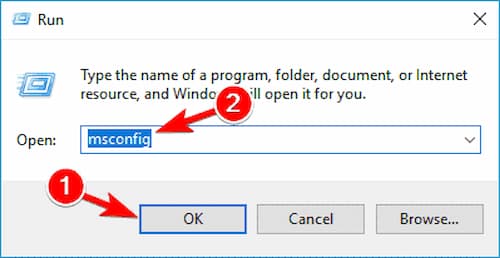
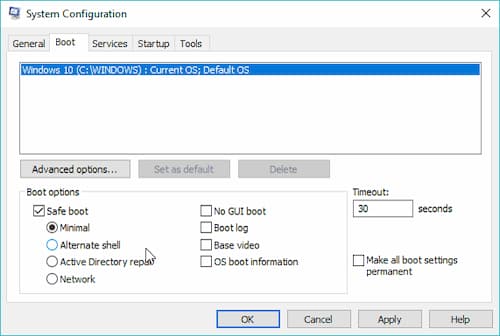
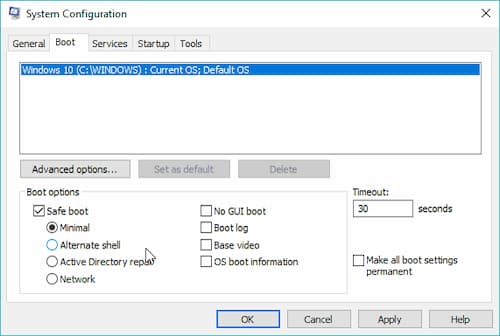
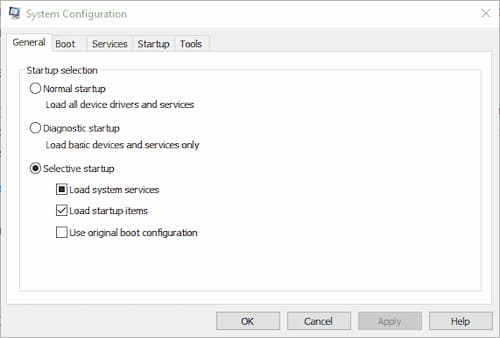
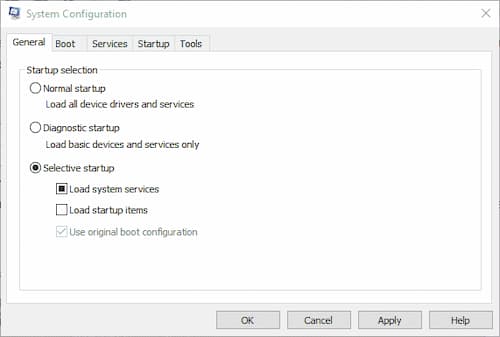
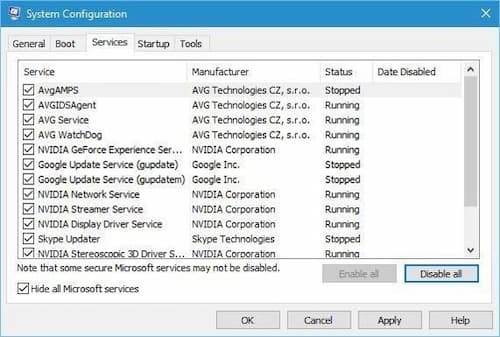
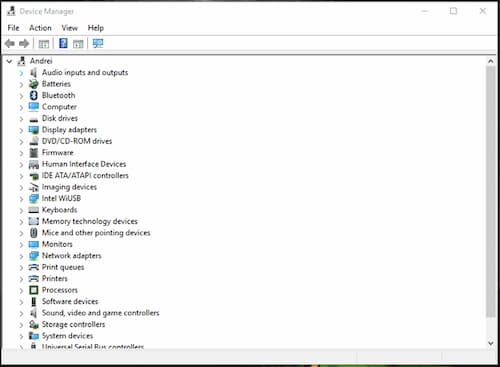
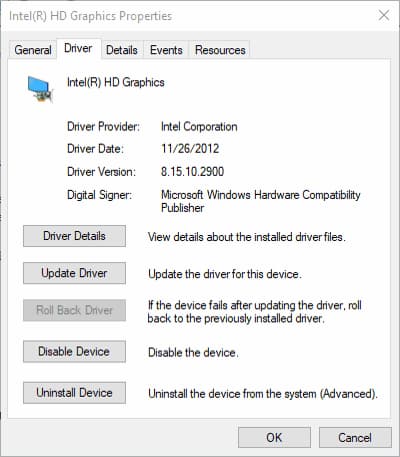
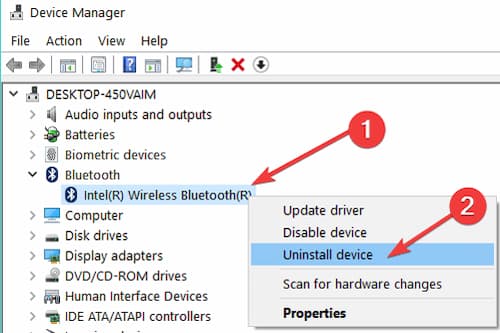
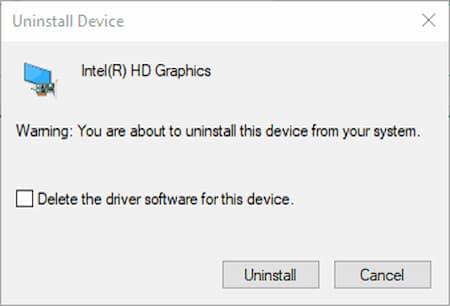
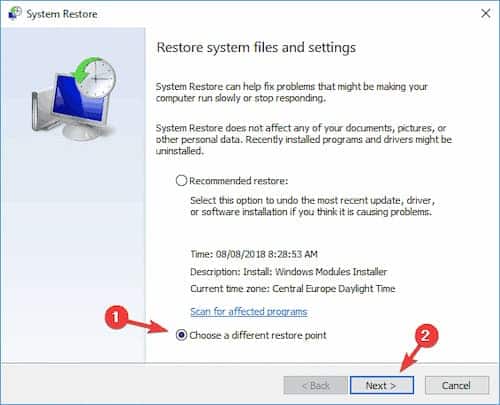
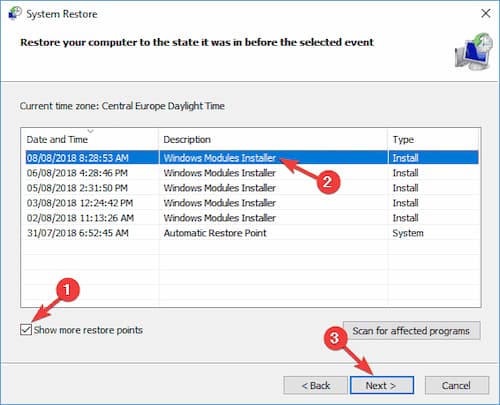
►TAMBIÉN DEBERÍAS LEER...